Restauración de datos y archivos en Android

- 3909
- 1045
- Elsa Navarro
En estas instrucciones sobre cómo restaurar los datos en Android en los casos en que formatearon accidentalmente una tarjeta de memoria, fotos eliminadas u otros archivos de la memoria interna, hizo un reinicio duro (restableciendo el teléfono a la configuración de fábrica) o algo más sucedió, qué buscar formas de buscar Para devolver los archivos perdidos.
Desde el momento en que estas instrucciones para restaurar datos sobre dispositivos Android se publicaron por primera vez (ahora, en 2018 se ha reescrito casi por completo), algunas cosas han cambiado mucho y el cambio principal es cómo funciona Android con el almacenamiento interno y como teléfonos modernos y Las tabletas con Android están conectadas a una computadora. Cm. También: cómo restaurar las fotos en Android, cómo restaurar los contactos en Android.
Si antes estuvieran conectados como una unidad USB regular, que permitía no usar ninguna herramienta especial, surgirían programas regulares para restaurar datos (por cierto, ahora es mejor usarlos si los datos se eliminan de la tarjeta de memoria encendida El teléfono, por ejemplo, la recuperación es adecuada aquí en el programa gratuito Recuva), ahora la mayoría de los dispositivos Android están conectados como un reproductor multimedia para el protocolo MTP y no puede cambiar esto (t.mi. No hay formas de conectar el dispositivo como almacenamiento en masa USB). Más precisamente, pero esta no es una forma para los principiantes, sin embargo, si las palabras ADB, FastBoot y Recove que no le temen, este será el método de restauración más efectivo: conectar el almacenamiento interno de Android como almacenamiento masivo en Windows en Windows , Linux y Mac OS y restauración de datos.
En este sentido, muchos métodos de restauración de datos con Android que han trabajado antes ahora son ineficaces. La restauración exitosa de los datos del teléfono restablece a la configuración de fábrica, debido a cómo se borran los datos y, en algunos casos, se activaron de forma predeterminada, con cifrado, también era poco probable que. En la revisión, los fondos (pagados y gratuitos), que, en teoría, aún pueden ayudarlo con la restauración de archivos y datos del teléfono o tableta conectados a través de MTP, así como al final del artículo, encontrará algunos consejos que puede ser útil, si alguna de las formas no ayudó.
Recuperación de datos en Wondershare DR.Fone para Android
El primero de los programas de recuperación para Android, que devuelve relativamente con éxito archivos de algunos teléfonos inteligentes y tabletas (pero no todas): Wondershare DR.Fone para Android. Se paga el programa, pero una versión de prueba gratuita le permite ver si es posible restaurar algo y mostrar una lista de datos, fotos, contactos y mensajes para la recuperación (siempre que DR. Fone puede determinar su dispositivo).
El principio del programa es el siguiente: lo instala en Windows 10, 8 o Windows 7, conecta el dispositivo Android a la computadora y enciende la depuración USB. Después de eso DR. Fone para Android intenta determinar su teléfono o tableta e instalar un acceso raíz en él, con éxito, restaurará los archivos y, al final, apaga la raíz. Desafortunadamente, para algunos dispositivos esto falla.

Lea más sobre el uso del programa y dónde descargarlo - Restauración de datos en Android en Wondershare DR.Fone para Android.
Disco
DiskDigger es una aplicación gratuita en ruso, que le permite encontrar y restaurar fotos remotas en Android sin acceso a la raíz (pero el resultado puede ser mejor). Adecuado en casos simples y cuando se requiere encontrar fotos (también hay una versión paga del programa que le permite restaurar otros tipos de archivos).
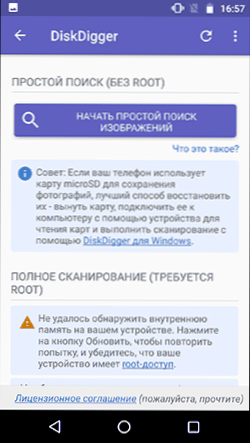
Detalles sobre el Apéndice y dónde descargarlo - Restauración de fotos remotas en Android en Diskdigger.
GT Recovery para Android
La siguiente, esta vez, un programa gratuito que puede ser efectivo para los dispositivos Android modernos: la aplicación GT Recovery, que se instala en el teléfono en sí y realiza escaneando la memoria interna del teléfono o la tableta.
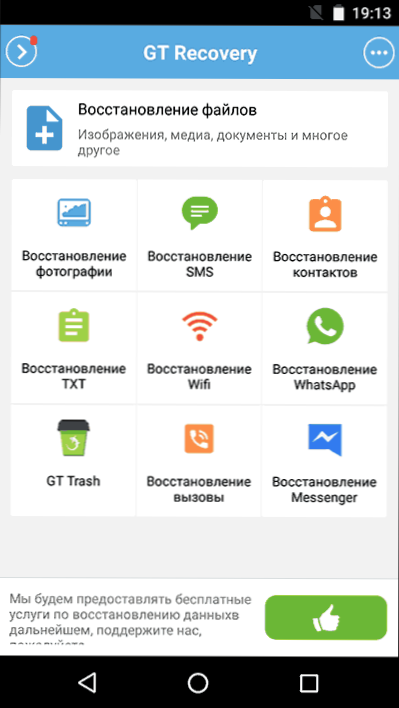
La aplicación no he sido probada (debido a las dificultades para obtener derechos raíz en el dispositivo), sin embargo, las revisiones en el mercado de la obra dicen que cuando es posible, la recuperación de GT para Android se enfrenta con bastante éxito a la restauración de fotografías, videos y otros datos, lo que le permite devolver al menos parte de ellos.
Una condición importante para usar la aplicación (para que pueda escanear la memoria interna para su restauración): la presencia de un acceso raíz que puede obtener al encontrar una instrucción adecuada para su dispositivo Android o usar un programa gratuito simple, consulte. Obtener una raíz de la derecha en Android en Kingo Root.
Puede descargar GT Recovery para Android desde la página oficial en Google Play.
Facilus mobisaver para Android
Facilus Mobisaver para Android Free: un programa gratuito para restaurar datos en teléfonos y tabletas de Android, muy similar a la primera de las utilidades consideradas, sino que no solo observa lo que está disponible para la recuperación, sino también para guardar estos archivos.
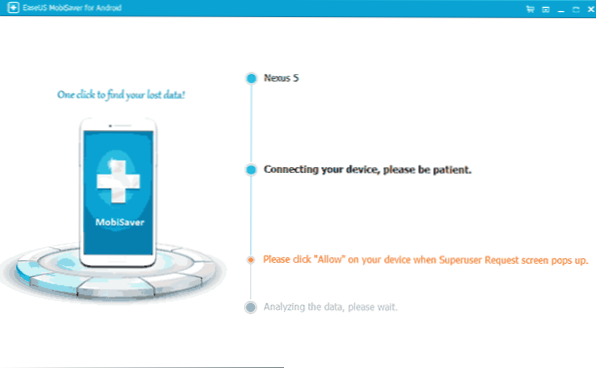
Sin embargo, a diferencia del Dr.Fone, Mobisaver para Android requiere que primero reciba un acceso raíz en su dispositivo usted mismo (cómo hacer esto, indicado anteriormente). Y solo después de eso, el programa podrá buscar archivos remotos en su Android.
Detalles sobre el uso del programa y descargarlo: recuperación de archivos en facilus mobisaver para Android gratis.
Si no puede restaurar los datos con Android
Como ya se señaló anteriormente, la probabilidad de una restauración exitosa de datos y archivos en el dispositivo Android de la memoria interna es menor que el mismo procedimiento para tarjetas de memoria, unidades flash y otras unidades (que se definen con precisión como la unidad en Windows y otros sistemas operativos).
Y, por lo tanto, es muy posible que ninguno de los métodos propuestos lo ayude. En este caso, recomiendo que si aún no ha hecho esto, intente lo siguiente:
- Ir a la dirección Fotos.Google.Comunicarse Uso de los datos de la cuenta en su dispositivo Android para ingresar. Puede resultar que las fotografías que desea restaurar se sincronizan con una cuenta y las encontrará intactas y de seguridad.
- Si necesita restaurar los contactos, venga de manera similar a Contactos.Google.Comunicarse - Existe la posibilidad de que allí encuentre todos sus contactos del teléfono (aunque se mezcle con aquellos con los que correspondió por correo electrónico).
Espero que algo de esto sea útil para ti. Bueno, para el futuro: intente usar la sincronización de datos importantes con Google Storages u otros servicios en la nube, por ejemplo, OneDrive.
Nota: A continuación se muestra otro programa (anteriormente gratuito), que, sin embargo, restaura los archivos con Android solo cuando están conectados como almacenamiento de masa USB, que para la mayoría de los dispositivos modernos ya es irrelevante.
Programa de recuperación de datos de recuperación de Android de 7 datos
La última vez que escribí sobre otro programa del desarrollador de 7 datos, que le permite restaurar archivos desde una unidad flash o disco duro, llamé la atención sobre el hecho de que tienen una versión del programa diseñada para restaurar los datos con el interno Memoria de Android o insertado en tarjetas de memoria Micro SD de teléfono (tableta). Inmediatamente pensé que sería un buen tema para uno de los siguientes artículos.
Puede descargar Android Recovery del sitio web oficial http: // 7DatarCovery.COM/Android-Data-Recovery/. Al mismo tiempo, en este momento, el programa es completamente gratuito. Actualización: los comentarios informaron que ya no es.
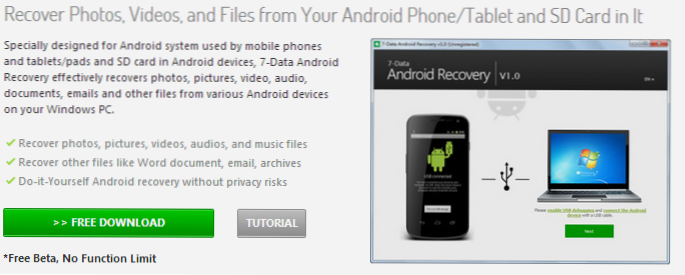
Puede descargar Android Recovery en el sitio web oficial
La instalación no lleva mucho tiempo: solo hacemos clic en "Siguiente" y estamos de acuerdo con todo, el programa no establece nada externo, por lo que puede estar tranquilo a este respecto. El idioma ruso es apoyado.
Conexión del teléfono Android o tableta para el procedimiento de recuperación
Después de comenzar el programa, verá su ventana principal en la que las acciones necesarias se muestran esquemáticamente para comenzar:
- Encienda la depuración USB en el dispositivo
- Conecte Android a una computadora con un cable USB
Para activar la depuración USB en Android 4.2 y 4.3 Vaya a los "parámetros" - "en el teléfono" (o "en la tableta"), luego presione el "número de compilación" varias veces - hasta que vea el mensaje "se ha convertido en desarrollador". Después de eso, regrese a la página de configuración principal, vaya al elemento "para desarrolladores" y encienda la depuración USB.

Para habilitar la depuración USB en Android 4.0 - 4.1, vaya a los parámetros de su dispositivo Android, donde al final de la lista de configuración encontrará el elemento "Parámetros del desarrollador". Vaya a este artículo y marque "Depuración USB".
Para Android 2.3 y antes, vaya a la configuración - Aplicaciones - Desarrollo y encienda el parámetro deseado allí.
Después de eso, conecte su dispositivo Android a la computadora en la que se inicia el programa de recuperación de Android. Para algunos dispositivos, deberá hacer clic en el botón "Encender el USB-Drive" en la pantalla.
Recuperación de datos en la recuperación de Android de 7 datos
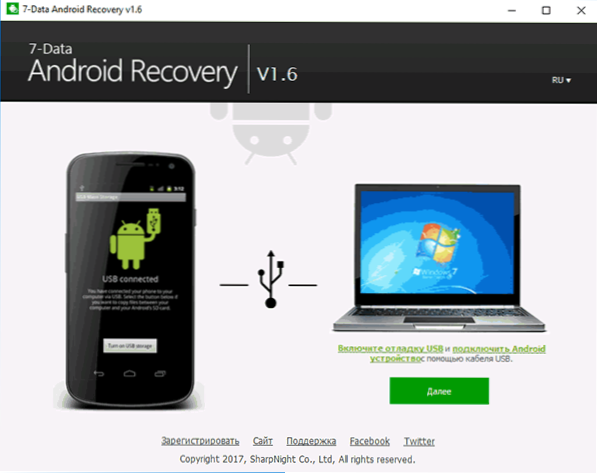
Después de conectarse, en la ventana principal del programa de recuperación de Android, haga clic en el botón "Siguiente" y verá una lista de unidades en su dispositivo Android; solo puede ser una memoria interna o memoria interna y una tarjeta de memoria. Seleccione el almacenamiento deseado y haga clic en "Siguiente".
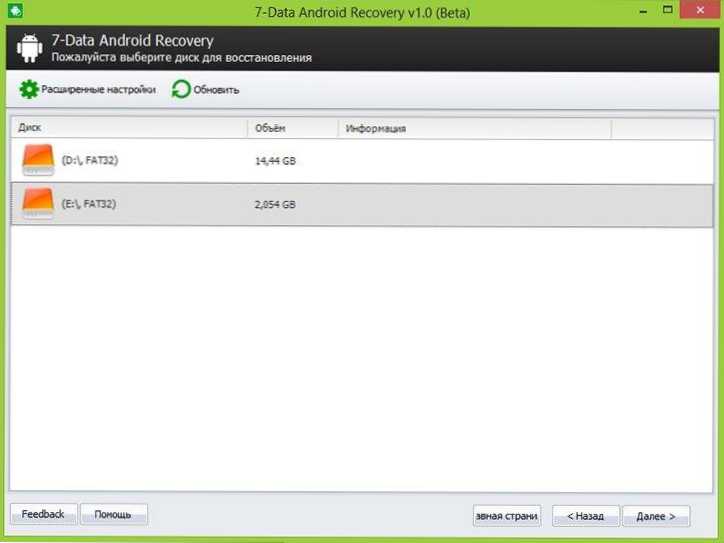
La elección de la memoria interna Android o la tarjeta de memoria
Por defecto, comenzará un escaneo completo de la unidad: el remoto, formateado y perdido de otra manera se buscarán los datos. Solo podemos esperar.
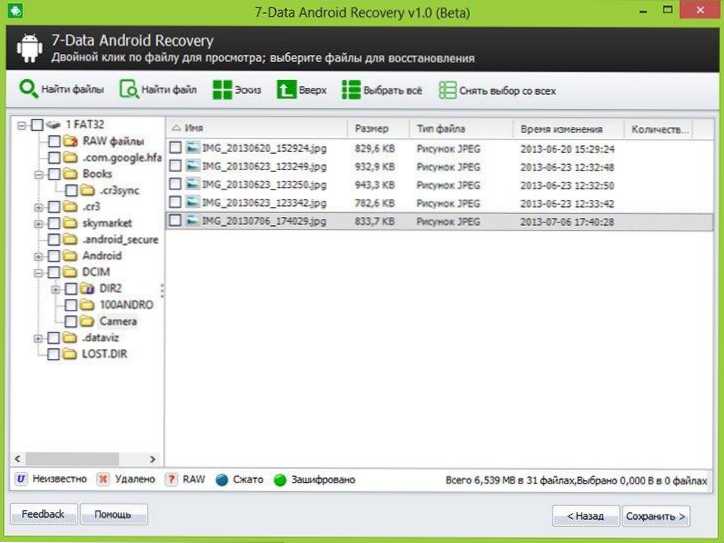
Archivos y carpetas disponibles para la recuperación
Al final del proceso de búsqueda de archivos, la estructura de las carpetas se mostrará con lo que logró encontrar. Puede ver lo que hay en ellos, y en el caso de fotografías, música y documentos, usar la función previa a la vista.
Después de seleccionar archivos que deben restaurarse, haga clic en el botón "Guardar" y guárdelos en su computadora. Nota importante: no guarde los archivos al mismo operador desde el cual se realizó la recuperación de datos.
Extraño, pero nada me fue restaurado: el programa escribió la versión beta expirada (la instalé hoy), aunque está escrito en el sitio web oficial que no hay restricciones. Existe la sospecha de que esto se debe al hecho de que esta mañana es el 1 de octubre, y la versión, aparentemente, se actualiza una vez al mes y aún no han logrado actualizarlo en el sitio. Así que creo que, para cuando lo leas, todo funcionará de la mejor manera posible. Como dije anteriormente, la restauración de datos en este programa es completamente gratuita.

